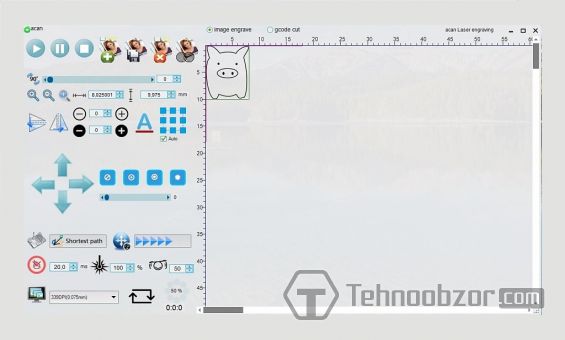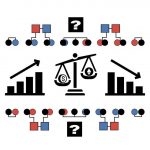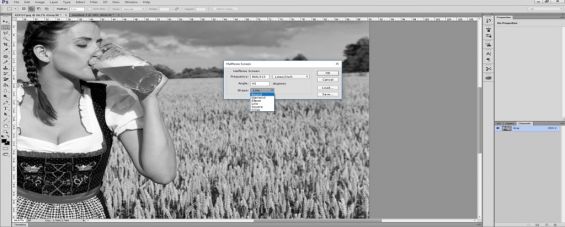Содержание статьи:
- Программы для обработки изображения при гравировке полутонов
- Обработка изображений для получения качественных полутонов
Приобретая лазерный гравер, довольный покупатель обычно быстро осваивается с технологиями изготовления простых изображений на различных поверхностях: дереве, пластике, стекле, металле. Разобравшись с нанесением простых рисунков, хочется перейти к печати полноценных фотографий. В этот момент обладатель лазерного гравера сталкивается с проблемой создания полутонов. Напечатанные фотографии получаются черно-белыми, без мягкого перехода цветов.
Программы для обработки изображения при гравировке полутонов
Специалисты лазерной лаборатории Endurance пробовали решить эту проблему, используя различное программное обеспечение для лазерных граверов. Сегодня мы отойдем от таких популярных программ, как Benbox или RIBS и подробно рассмотрим малоизвестную программу для лазерной гравировки Acan.
Данная программа является бесплатной, запускается без инсталляции и имеет все необходимые опции для работы с лазерным гравером. Основные кнопки стандартны, выполняют типовые функции и не нуждаются в пояснении, так как интуитивно понятны пользователю.
Кроме полной версии, имеется облегченная программа Acan-mini с усеченными возможностями настройки текстов и изображений. (Обратите внимание, в версии mini не получилось добавить надпись к рисунку).
Что есть в Acan и отсутствует в Acan-mini:
- Имеет больше настроек при вводе текста.
- Возможность задать градус наклона изображения.
- Наложение нескольких рисунков и/или текста друг на друга и объединение в один.
- Перед началом выжигания версия Acan позволяет очертить лучом периметр, в котором будет происходить нанесение изображения.
- Имеет два режима работы — гравировка и резка. Переключение производится кнопкой в верхней части программы.
- Позволяет загружать G-code.
- В папке с программой есть архив с бесплатным редактором векторной графики Inkscape, который позволяет создавать g-коды для лазерной резки.
Кнопки интерфейса программы Acan выполнены с изображением действий, происходящих при нажатии той или иной кнопки. Это делает программу понятной любому пользователю. В Acan-mini кнопки подписаны русскими или китайскими словами, что затрудняет пользование программой носителями других языков.
Обе программы выполняют свои функции, но имеют ряд недоработок, проявляющихся при регулярной работе. Например, сложно указать точный размер изображений. Тем не менее, обе версии позволяют передавать полутона серого цвета. Предлагаем посмотреть видео, где сотрудники лазерной лаборатории Endurance демонстрируют работу версии Acan-mini и печатают изображение с различными полутонами:
Обе версии программы Acan доступны для скачивания на сайте лазерной лаборатории Endurance по ссылке:
http://endurancerobots.com/download-center-lasers/
Обработка изображений для получения качественных полутонов
Для получения качественной гравировки с хорошо выраженными полутонами серого цвета перед началом работы лазерного гравера нужно сохранить изображение в режиме Bitmap. Мы использовали для этого графический редактор Adobe Photoshop CC.
Для сохранения изображения в режиме Bitmap в англоязычной версии программы Adobe Photoshop проделайте следующие шаги:
1. Откройте рисунок в Adobe Photoshop.
2. Переведите рисунок в режим grayscale (полутона). Для этого пройдите в меню Image/Mode/Grayscale. Рисунок станет серым.
3. Переведите рисунок в режим Bitmap. Пункты меню Image/Mode/Grayscale.
4. В выпадающих меню выберите Halftone Screen и Round.
Полученное «зернистое» изображение позволит получить мягкие переходы между полутонами при гравировке на различных поверхностях.